¿Alguna vez le dio o vendió una PC a otra persona, pero realmente quería completamente limpiar el disco duro primero? Hoy le mostraremos cómo usar un Live CD de Ubuntu para sacar su información personal de su PC.
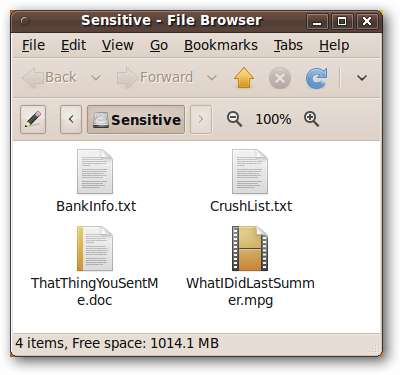
Cuando elimina un archivo en Windows, Ubuntu o cualquier otro sistema operativo, en realidad no destruye los datos almacenados en su disco duro, solo marca esos datos como "eliminados". Si lo sobrescribe más tarde, entonces esos datos generalmente son irrecuperables, pero si el sistema operativo no los sobrescribe, entonces sus datos aún se almacenan en su disco duro, recuperables por cualquiera que tenga el software adecuado.
Al eliminar de forma segura archivos o discos duros completos, sus datos desaparecerán para siempre.
Nota: Los discos duros modernos son extremadamente sofisticados, al igual que los expertos que recuperan datos para ganarse la vida. No hay garantía de que los métodos cubiertos en este artículo hagan que sus datos sean completamente irrecuperables; sin embargo, harán que sus datos sean irrecuperables para la mayoría de los métodos de recuperación y todos los métodos que están disponibles para el público en general.
Triturar archivos individuales
La mayoría de los datos almacenados en su disco duro son inofensivos y no revelan nada sobre usted. Si hay solo unos pocos archivos que sabe que no quiere que nadie más los vea, entonces la forma más fácil de deshacerse de ellos es una utilidad incorporada de Linux llamada desgarrar .
Abra una ventana de terminal haciendo clic en Aplicaciones en la parte superior izquierda de la pantalla, luego expanda el menú Accesorios y haga clic en Terminal.
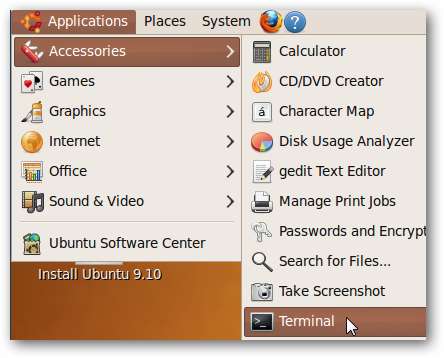
Navegue hasta el archivo que desea eliminar usando cd para cambiar directorios y ls para enumerar los archivos y carpetas en el directorio actual.
Como ejemplo, tenemos un archivo llamado BankInfo.txt en un disco duro con formato NTFS de Windows.

Queremos eliminarlo de forma segura, por lo que llamaremos a shred ingresando lo siguiente en la ventana de la terminal:
triturar <archivo>
que es, en nuestro ejemplo:
triturar BankInfo.txt
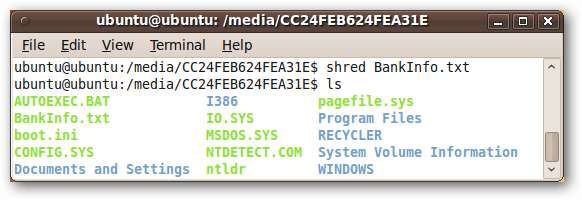
Observe que nuestro archivo BankInfo.txt todavía existe, aunque lo hemos destruido. Un vistazo rápido al contenido de BankInfo.txt hace evidente que el archivo se ha sobrescrito de forma segura.
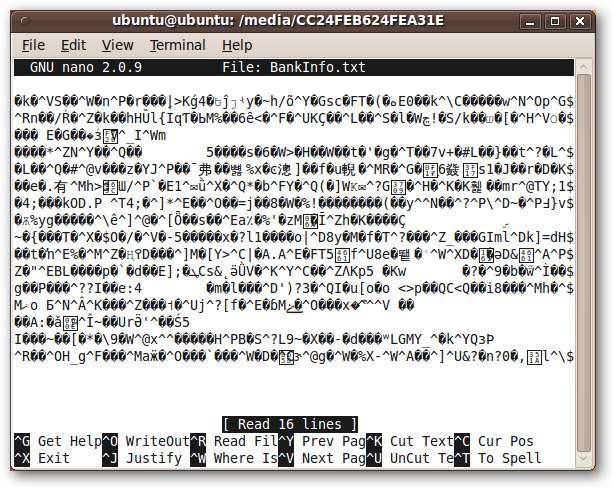
Podemos usar algunos argumentos de la línea de comandos para hacer desgarrar elimine también el archivo del disco duro. También podemos tener mucho cuidado con el proceso de trituración aumentando el número de veces desgarrar sobrescribe el archivo original.
Para hacer esto, en la terminal, escriba:
shred –remove –iterations = <num> <file>
Por defecto, desgarrar sobrescribe el archivo 25 veces. Duplicaremos esto, dándonos el siguiente comando:
triturar –eliminar –iteraciones = 50 BankInfo.txt
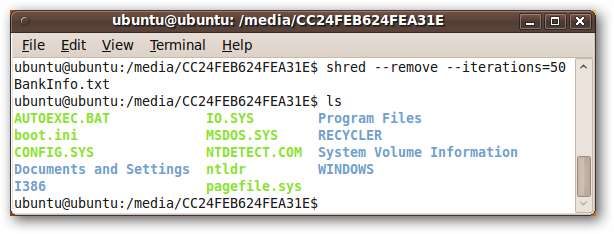
BankInfo.txt ahora se ha borrado de forma segura en el disco físico y ya no aparece en la lista de directorios.
Repita este proceso para cualquier archivo sensible en su disco duro.
Limpiar discos duros completos
Si va a deshacerse de un disco duro antiguo o se lo da a otra persona, es posible que desee borrar todo el disco duro. desgarrar puede invocarse en discos duros, pero en sistemas de archivos modernos, el desgarrar proceso mayo ser reversible. Usaremos el programa limpiar para eliminar de forma segura todos los datos de un disco duro.
diferente a desgarrar , limpiar no está incluido en Ubuntu por defecto, así que tenemos que instalarlo. Abra Synaptic Package Manager haciendo clic en Sistema en la esquina superior izquierda de la pantalla, luego expanda la carpeta Administración y haga clic en Synaptic Package Manager.
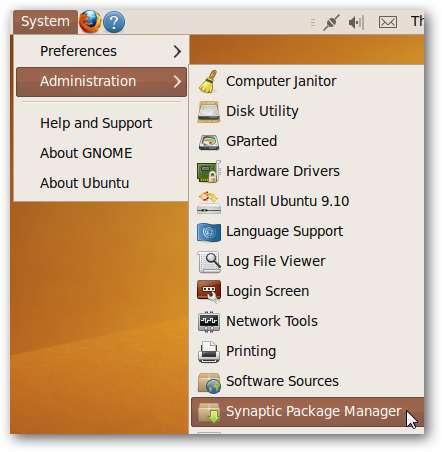
limpiar es parte del Universo repositorio, que no está habilitado de forma predeterminada. Lo habilitaremos haciendo clic en Configuración> Repositorios en la ventana del Administrador de paquetes Synaptic.
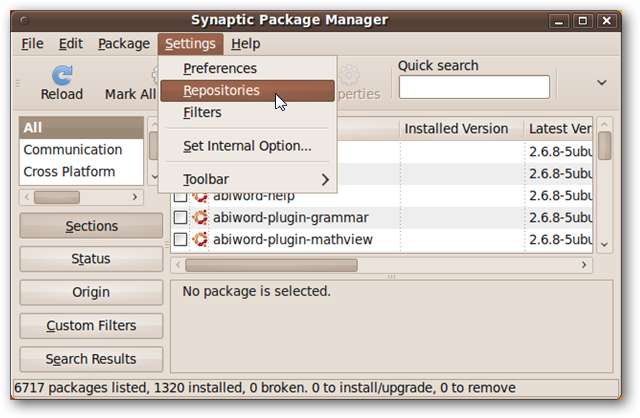
Marque la casilla de verificación junto a "Software de código abierto mantenido por la comunidad (universo)". Haga clic en Cerrar.
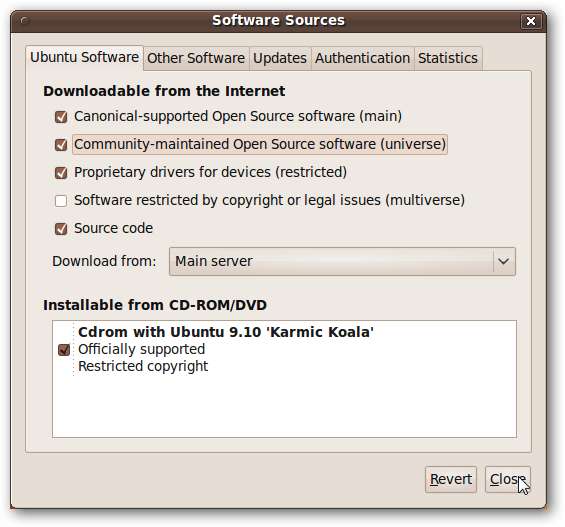
Deberá volver a cargar la lista de paquetes Synaptic. Haga clic en el botón Recargar en la ventana principal del Administrador de paquetes Synaptic.

Una vez que se ha vuelto a cargar la lista de paquetes, el texto sobre el campo de búsqueda cambiará a "Reconstruyendo el índice de búsqueda".
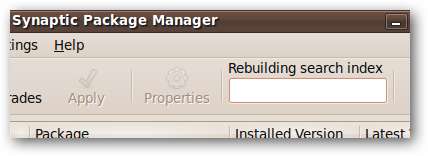
Espere hasta que se lea "Búsqueda rápida" y luego escriba "borrar" en el campo de búsqueda. los
limpiar
debería aparecer el paquete, junto con algunos otros paquetes que realizan funciones similares.
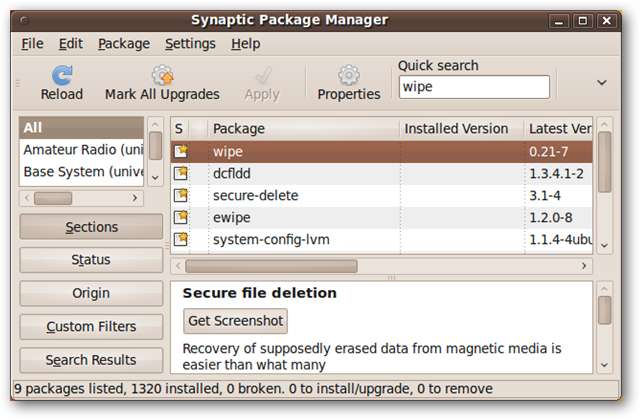
Haga clic en la casilla de verificación a la izquierda de la etiqueta "limpiar" y seleccione "Marcar para instalación".

Haga clic en el botón Aplicar para iniciar el proceso de instalación. Haga clic en el botón Aplicar en la ventana Resumen que aparece.
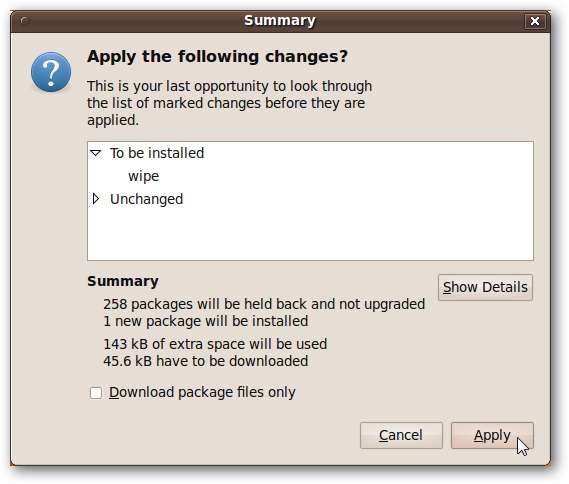
Una vez realizada la instalación, haga clic en el botón Cerrar y cierre la ventana del Administrador de paquetes Synaptic.
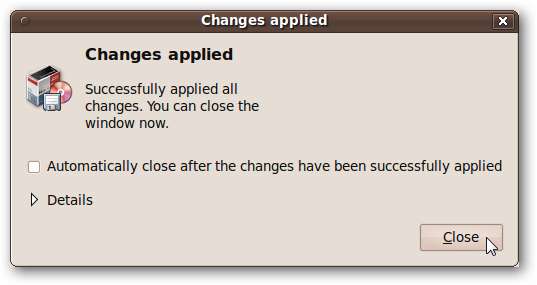
Abra una ventana de terminal haciendo clic en Aplicaciones en la parte superior izquierda de la pantalla, luego Accesorios> Terminal.
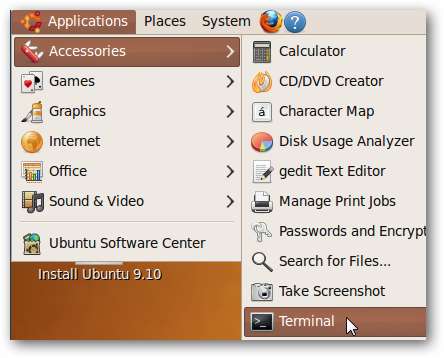
Debe averiguar cuál es el disco duro correcto para limpiar. Si borra el disco duro incorrecto, esos datos no se podrán recuperar, ¡así que tenga cuidado!
En la ventana de la terminal, escriba:
sudo fdisk -l
Aparecerá una lista de sus discos duros. Algunos factores le ayudarán a identificar el disco duro correcto. Uno es el sistema de archivos, que se encuentra en la columna Sistema de la lista; los discos duros de Windows generalmente están formateados como NTFS (que se muestra como HPFS / NTFS). Otro buen identificador es el tamaño del disco duro, que aparece después de su identificador (resaltado en la siguiente captura de pantalla).
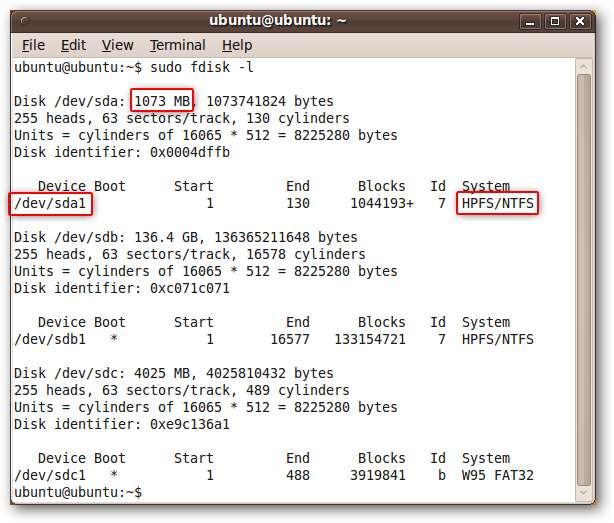
En nuestro caso, el disco duro que queremos borrar tiene solo alrededor de 1 GB de tamaño y está formateado como NTFS. Tomamos nota de la etiqueta que se encuentra debajo del encabezado de la columna Dispositivo. Si tiene varias particiones en este disco duro, habrá más de un dispositivo en esta lista.
los limpiar los desarrolladores recomiendan limpiar cada partición por separado.
Para iniciar el proceso de limpieza, escriba lo siguiente en la terminal:
sudo wipe <etiqueta del dispositivo>
En nuestro caso, esto es:
sudo wipe / dev / sda1
Una vez más, tenga cuidado: ¡este es el punto sin retorno!

Su disco duro se borrará por completo. Es posible que tarde un poco en completarse, según el tamaño de la unidad que esté limpiando.
Conclusión
Si tiene información confidencial en su disco duro, y es probable que la tenga, entonces es una buena idea eliminar de forma segura los archivos confidenciales antes de regalar o desechar su disco duro. La forma más segura de eliminar sus datos es con unos pocos golpes de martillo, pero desgarrar y limpiar desde un Live CD de Ubuntu es una buena alternativa.
Esta técnica no es la única forma de deshacerse de los datos de una PC vieja , pero solo demuestra lo verdaderamente versátil que puede ser un Live CD de Linux cuando se repara una PC con Windows. Restablecer su contraseña , limpiar una infección de virus , recuperar archivos borrados , o incluso recuperar archivos de su computadora Windows muerta . Si no quiere llevar medios ópticos consigo, siempre puede cree una unidad flash de arranque de Ubuntu en su lugar .







